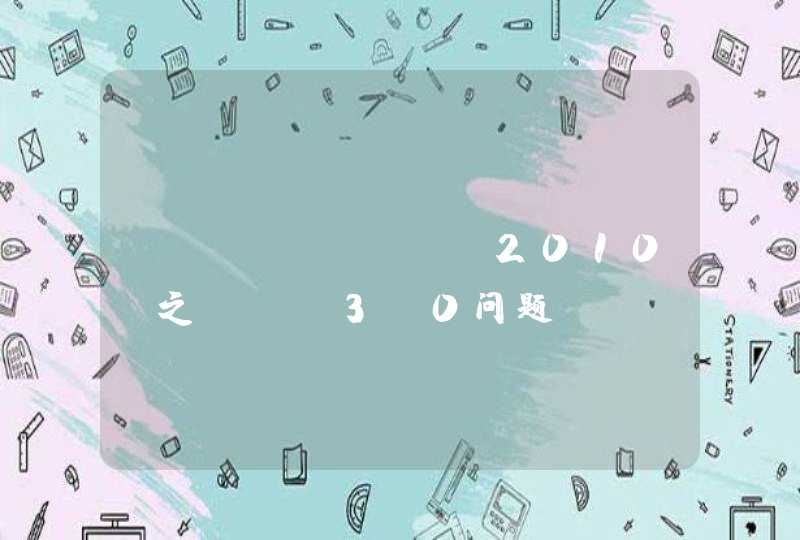一、碰一碰
1、手机打开NFC功能,用手机背部(后置镜头附近位置)的NFC区域触碰笔记本的Huawei Share标签(或Magic-link标签),(未自带NFC标签的笔记本可以到华为官方授权门店免费领取)
2、部分笔记本NFC将天线内置在触控板内,计算机上没有NFC标签,将手机触碰笔记本触控板即可触发连接。
3、手机和笔记本首次建立连接时,手机端有用户隐私声明,需同意用户许可协议;非首次连接碰一碰只需要PC端确认即可。
二、 扫一扫
打开电脑管家>我的手机>立即连接,选择扫码连接或点击左上角切换至扫码连接页面,手机端打开华为浏览器或智慧视觉,扫描二维码进行连接;扫码成功后按照提示在手机端点击“连接”并在笔记本端点击“允许”连接即可.
三、靠近连接
手机端打开WLAN 和蓝牙,同时在电脑端打开电脑管家>我的手机>立即连接,然后直接靠近键盘附近按照手机提示就可以连接成功。
四、有线连接
1、此方法仅支持EMUI10.1 、MagicUI3.1及以上版本;
2、电脑管家版本需要更新至10.1及以上;
3、如果使用扩展坞转接器连接数据线和PC,要确保电脑端连接口不是仅充电口,否则不支持。
有线连接使用USB2.0或者3.0的数据线,连接华为手机和华为PC,手机在解锁亮屏状态,按照手机端提示操作即可连接成功。
方法/步骤1、手机投屏可以是手机屏幕上的内容同步到电脑上,当手机上的内容想要给多数人同时观看的时候,投屏就是有必要的操作。2、一些安卓手机中具有多屏互动功能,例如华为手机就可以在下拉功能界面中找到。只需打开这一功能,保证手机与电脑连接在同一wifi网络的环境下,同时电脑在无线网络连接高级共享设置中启用网络发现,选择启用媒体流,最后手机连接电脑即可开始投屏。3、手机不支持多屏互动功能,就需要我们使用第三方工具【迅捷录屏大师】,点击底部导航栏的投屏按钮,进入投屏界面。4、随后我们点击扫一扫投屏按钮,然后将扫描对准电脑端所显示的二维码,扫描成功之后即可进行投屏连接。5、然后耐心等待数秒即可投屏成功。投屏等待的时间和本地的网络环境有关,所以尽量在网络通畅的环境下进行投屏。6、若是你想在投屏的同时想录制下我们所投屏的画面,可以在开始投屏前,点击自动录屏,这样在我们投屏开始后,软件将会自动录制我们投屏的内容。7、投屏和录屏结束之后,在视频库中可以找到我们录制的视频文件。如果您使用的是华为手机和华为笔记本,可以通过以下方法操作:1.手机端打开 WLAN、蓝牙和 NFC 开关。
2.电脑端开启 WLAN、蓝牙,并打开华为电脑管家。
3.将手机(解锁状态下) NFC 区域触碰电脑华为分享感应区域或Huawei Share的标签,直到手机提示音响或振动。确认连接后,手机桌面会显示在电脑屏幕上,实现多屏协同。
温馨提醒:您还可以在电脑管家点击我的设备 >我的手机 >立即连接,通过蓝牙发现、扫描二维码或有线方式进行连接。